win10系统下如何禁用麦克风加强 windows10下禁用麦克风加强的方法
更新日期:2024-03-22 21:13:15
来源:网友投稿
手机扫码继续观看

升级win10正式版的用户越来越多,用户反馈的问题也随之增长。比如,有用户就反馈在使用win10麦克风时,发现听觉效果不是很好,因此想要将麦克风加强关闭掉,这该如何操作呢?下面,小编就向大家分享具体方法。
具体方法:
1、首先在win10右下角任务栏的声音图标上点击鼠标右键,在右键菜单中,点击打开“录音设备”如图。
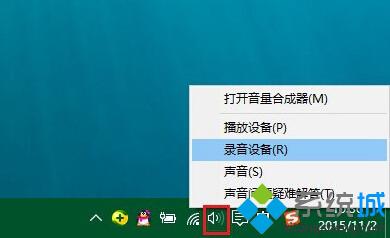
2、打开录制声音设置界面后,点击选中“麦克风阵列”,然后点击打开底部的“属性”选项,如图。
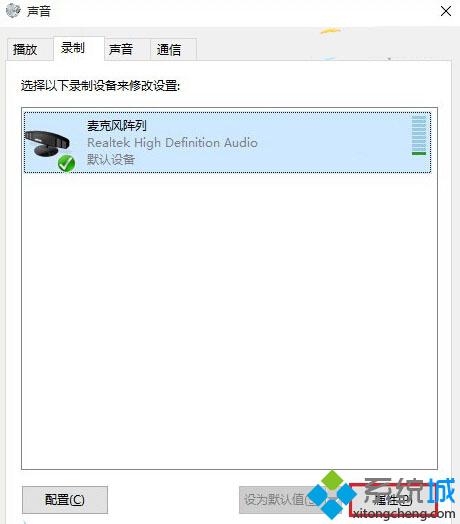
3、最后在“麦克风阵列”属性设置界面,切换到“增强”选项卡,然后下面3个声音增强选项,包括:拾音束形成,回声消除,关闭麦克风声效三个选项,如果要关闭麦克风加强,只要将勾选去掉,然后点击底部的“确定”保存就可以了。
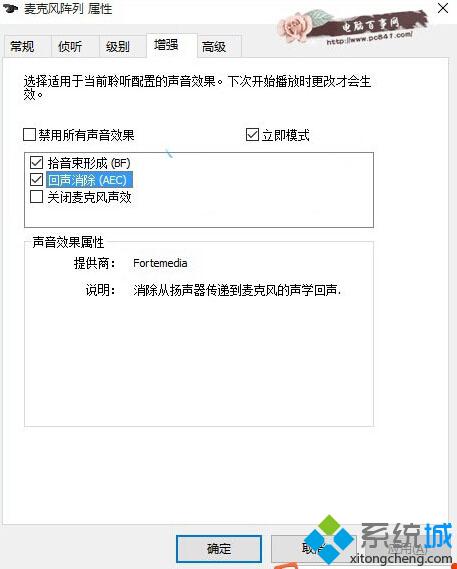
windows10系统下禁用麦克风加强的方法就介绍到这里了。如果用户想要开启增强效果的话,那么只要再勾选需要的功能就可以了。
相关推荐:
该文章是否有帮助到您?
常见问题
- monterey12.1正式版无法检测更新详情0次
- zui13更新计划详细介绍0次
- 优麒麟u盘安装详细教程0次
- 优麒麟和银河麒麟区别详细介绍0次
- monterey屏幕镜像使用教程0次
- monterey关闭sip教程0次
- 优麒麟操作系统详细评测0次
- monterey支持多设备互动吗详情0次
- 优麒麟中文设置教程0次
- monterey和bigsur区别详细介绍0次
系统下载排行
周
月
其他人正在下载
更多
安卓下载
更多
手机上观看
![]() 扫码手机上观看
扫码手机上观看
下一个:
U盘重装视频











